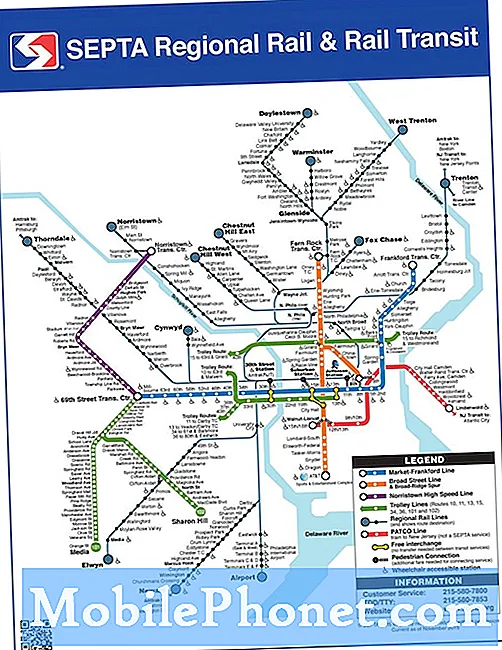#Oppo # R17 je smartphone střední třídy pro Android, který byl poprvé vydán v září 2018. Má pevnou kvalitu sestavení vyrobenou z hliníkového rámu se sklem na přední i zadní straně. Tento telefon má krásný 6,4palcový displej AMOLED s rozlišením 1080 x 2340 pixelů. Využívá duální zadní kamerový systém a jednu 25MP selfie kameru na přední straně. Pod kapotou je procesor Snapdragon 670 spárovaný s 8 GB RAM. Přestože se jedná o spolehlivé zařízení, existují případy, kdy mohou nastat určité problémy, kterým se dnes budeme věnovat. V této nejnovější části naší řady řešení problémů se budeme zabývat tím, že Oppo R17 se nebude připojovat k problému Wi-Fi.
Pokud vlastníte Oppo R17 nebo jakékoli jiné zařízení Android, můžete nás kontaktovat pomocí tohoto formuláře. Budeme rádi, když vám pomůžeme s jakýmikoli obavami, které s vaším zařízením můžete mít. Toto je bezplatná služba, kterou nabízíme bez připojených řetězců. Žádáme vás však, abyste se při kontaktu s námi snažili být co nejpodrobnější, aby bylo možné provést přesné posouzení a poskytnout správné řešení.
Jak opravit problém Oppo R17 se nepřipojí k Wi-Fi
Než provedete některý z doporučených kroků řešení tohoto konkrétního problému, navrhuji, abyste se ujistili, že telefon běží na nejnovější verzi softwaru. Pokud je k dispozici aktualizace, měli byste si ji nejprve stáhnout a nainstalovat. Po instalaci nejnovější aktualizace softwaru postupujte podle níže uvedených kroků.
Nezapomeňte zapnout přepínač Wi-Fi telefonu
Váš telefon má nastavení přepínače Wi-Fi, které je třeba zapnout, aby zařízení mohlo vyhledávat a připojovat se k síti Wi-Fi. Možná jste zapomněli tento přepínač zapnout, takže se zdá, že došlo k problému s Wi-Fi. Nejdříve v tomto případě budete chtít zkontrolovat, zda je Wi-Fi telefonu zapnutá.
- Přejeďte doleva.
- Vyberte Nastavení.
- Vyberte Wi-Fi.
- Zapněte Povolit Wi-Fi.
- Vyberte bezdrátovou síť, ke které se chcete připojit.
- Zadejte heslo Wi-Fi a vyberte Připojit.
Zkontrolujte, zda problém přetrvává
Zkontrolujte, zda problém není způsoben routerem
Dalším krokem je kontrola, zda router způsobuje problém. Mohou se k routeru úspěšně připojit další zařízení? Je váš telefon v dosahu vašeho routeru? Má router aktivované nastavení (filtrování MAC), které blokuje připojení vašeho telefonu? Jedním z rychlých způsobů, jak zkontrolovat, zda se jedná o problém související se směrovačem, je zkusit připojit telefon k jiné síti Wi-Fi a poté zkontrolovat, zda problém stále přetrvává.
Proveďte měkký reset
Jeden, u kterého jste se ujistili, že problém není způsoben routerem, je čas zkontrolovat, zda není na vině drobná závada softwaru. Toho lze dosáhnout restartováním telefonu, což zase obnoví software telefonu.
- Stiskněte a podržte tlačítko Napájení a snížení hlasitosti po dobu až 45 sekund.
- Počkejte, až se zařízení restartuje.
Zkontrolujte, zda problém přetrvává.
Aktualizujte nastavení Wi-Fi telefonu
Tento krok se obvykle provádí vždy, když má telefon problém s připojením k datové síti. Připojte se znovu k bezdrátové síti a zkontrolujte, zda problém stále přetrvává. Přejděte do Nastavení, potom Správa aplikací a potom klepněte na Vše. Můžete také přejít na Nastavení, potom Další nastavení a poté Správa aplikací. Odtud klepněte na Vše a poté na Nastavení Wi-Fi. Odtud klepněte na jasné údaje a mezipaměť.
Zkontrolujte, zda se váš telefon nyní může připojit k síti Wi-Fi.
Spusťte telefon v nouzovém režimu
Existují případy, kdy aplikace, kterou jste si stáhli, způsobí, že se Oppo R17 nepřipojí k problému Wi-Fi v telefonu, když je nainstalován. Chcete-li zkontrolovat, zda stažená aplikace způsobuje problém, budete muset telefon spustit v nouzovém režimu, protože v tomto režimu mohou běžet pouze předinstalované aplikace.
- Vypněte telefon.
- Stiskněte a podržte tlačítko napájení.
- Když uvidíte animaci Oppo, uvolněte tlačítko napájení a podržte klávesu snížení hlasitosti.
- Podržte stisknuté tlačítko snížení hlasitosti, dokud se neobjeví nouzový režim.
V případě, že k problému nedojde v tomto režimu, je pravděpodobně způsoben nainstalovanou aplikací. Zjistěte, o jakou aplikaci se jedná, a odinstalujte ji.
Vymažte oddíl mezipaměti telefonu
Existují případy, kdy se mohou data uložená v mezipaměti uložená ve vyhrazeném oddílu telefonu poškodit. Pokud k tomu dojde, obvykle to v telefonu způsobí určité problémy. Chcete-li vyloučit možnost, že to způsobuje problém, budete muset vymazat oddíl mezipaměti telefonu z režimu obnovení.
- Stiskněte dolů vypínač a vyberte možnost Vypnout. Pokud je obrazovka zamrzlá nebo nereaguje, můžete několik sekund podržet vypínač, dokud se zařízení nevypne.
- Na chvíli stiskněte klávesy pro snížení hlasitosti a zapnutí.
- Jakmile se zobrazí logo OPPO, uvolněte všechna tlačítka.
- Zvolte jazyk.
- Vyberte oddíl Vymazat mezipaměť.
- Klepněte na OK
- Restartujte telefon.
Zkontrolujte, zda problém přetrvává.
Proveďte obnovení továrního nastavení
Pokud se výše uvedené kroky nepodaří opravit, Oppo R17 se nepřipojí k problému s Wi-Fi, existuje možnost, že je to způsobeno závadou softwaru. Nejlepším způsobem, jak to vyřešit právě teď, je obnovení továrního nastavení. Před provedením resetu nezapomeňte zálohovat data telefonu.
- Stiskněte dolů vypínač a vyberte možnost Vypnout. Pokud je obrazovka zamrzlá nebo nereaguje, můžete několik sekund podržet vypínač, dokud se zařízení nevypne.
- Na chvíli stiskněte klávesy pro snížení hlasitosti a zapnutí.
- Jakmile se zobrazí logo OPPO, uvolněte všechna tlačítka.
- Zvolte jazyk.
- Vyberte možnost Vymazat data a Vymazat data (Ponechat SMS, Kontakty a Fotky).
- Klepněte na OK
- Restartujte telefon.
Nastavte telefon a zkontrolujte, zda problém stále přetrvává. Pokud ano, může to být již způsobeno vadnou hardwarovou komponentou. Nejlepší věc, kterou teď můžete udělat, je přivést telefon do servisního střediska a nechat ho zkontrolovat.